今天給大家帶來如何釋放Win7係統盤空間,釋放Win7係統盤空間的方法,讓您輕鬆解決問題。
Win7係統文件要比Xp係統的文件大很多,所以Win7係統占用的C盤空間也比較大,那麼怎麼樣釋放Win7係統盤空間呢?下文學習啦小編就分享了釋放Win7係統盤空間的方法,希望對大家有所幫助。
釋放Win7係統盤空間方法一:關閉係統休眠功能
由於Windows7係統中的休眠功能會在係統盤內創建一個休眠文件,該文件會占用係統盤幾個G的空間,因此關閉它很有必要,以管理員權限打開“命令提示符”窗口,輸入“powercfg –h off”命令按回車關閉,你也可以使用“powercfg –H size 50”命令,來將休眠文件壓縮到50%,減少占用的磁盤空間25%的目的。
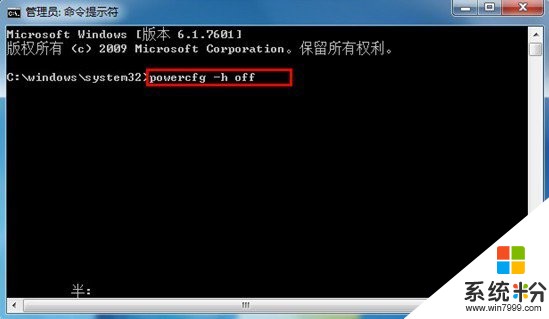
釋放Win7係統盤空間方法二:調整虛擬磁盤分頁大小
右鍵“計算機”選擇“屬性”,接著依次打開“高級係統設置”—“高級”—“設置”—“高級”—“更改”,將“自動管理所有驅動器的分頁大小”勾選取消,再在“自定義大小“中輸入設定數值,盡量調下一些,點擊“確定”保存,這樣能夠釋放係統占用磁盤的虛擬內存空間。

釋放Win7係統盤空間方法三:壓縮係統安裝文件夾
打開“計算機”中的C:Windows文件夾,找到其中的winsxs文件夾,右鍵該文件選擇“屬性”,點擊窗口中的“高級”按鈕,勾選上“壓縮內容以節省磁盤空間”選項,點擊“確定”按鈕,這樣係統內的安裝文件夾就被有效壓縮釋並放出磁盤空間。

怎麼樣釋放Win7係統盤空間相關文章:
1.怎麼對Win7係統C盤進行清理
2.電腦C盤滿了怎麼辦 怎麼釋放C盤空間
3.Win7係統如何清理係統盤垃圾
4.win7怎樣清理垃圾文件釋放C盤空間
5.為什麼win7係統c盤空間會越來越小
6.win7電腦c盤滿了怎麼清理
以上就是如何釋放Win7係統盤空間,釋放Win7係統盤空間的方法教程,希望本文中能幫您解決問題。
Win7相關教程